Inversione dell'ordine delle pagine di documenti PDF
È possibile invertire l'ordine delle pagine dei documenti PDF memorizzati in una libreria in Desktop Browser.
|
IMPORTANTE
|
|
Se si inverte l'ordine delle pagine di un documento PDF con Reader Extensions, la funzione Reader Extensions viene eliminata.
Se si inverte l'ordine delle pagine di un documento PDF in formato PDF/A, il documento non sarà più conforme al formato PDF/A.
|
|
NOTA
|
|
Non è possibile invertire l'ordine delle pagine di due o più documenti contemporaneamente.
Non è possibile invertire l'ordine delle pagine dei seguenti documenti.
Documenti nella cartella di estrazione e nel Cestino
Documenti in cartelle per le quali non si dispone dei diritti di accesso
Documenti in corso di modifica nella Modalità Annotazioni di Desktop Editor
Documenti crittografati
Documenti protetti da password
Se si inverte l'ordine delle pagine di un documento PDF con attributi quali "Sola lettura" (Windows), l'attributo viene invalidato nel documento PDF dopo aver invertito l'ordine delle pagine.
|
Inversione dell'ordine delle pagine nella Finestra Visualizzazione elenco file
1.
Selezionare il documento PDF per il quale invertire l'ordine delle pagine nella Finestra Visualizzazione elenco file.
2.
Fare clic su 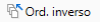 (Ord. inverso) sulla barra multifunzione.
(Ord. inverso) sulla barra multifunzione.
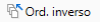 (Ord. inverso) sulla barra multifunzione.
(Ord. inverso) sulla barra multifunzione.In alternativa, fare clic con il pulsante destro del mouse sulla Finestra Visualizzazione elenco file e selezionare [Ordine inverso delle pagine del documento PDF].
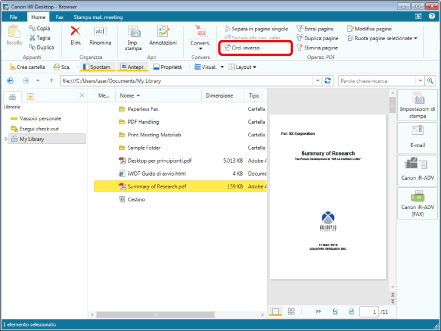
Le pagine del documento PDF vengono invertite.
|
NOTA
|
|
Se compare il messaggio di conferma, fare clic su [Sì].
Quando si inverte l'ordine delle pagine di un documento PDF con estensioni di Reader, viene visualizzato un messaggio per confermare la disabilitazione della funzione estensioni di Reader. In questo caso, fare clic su [Sì].
Quest'operazione può anche essere eseguita con i pulsanti della barra degli strumenti. Se i pulsanti non vengono visualizzati sulla barra degli strumenti di Desktop Browser, svolgere le seguenti operazioni per visualizzarli.
|
Inversione dell'ordine delle pagine nella Modalità Modifica pagine
1.
Selezionare il documento PDF per il quale invertire l'ordine delle pagine nella Finestra Visualizzazione elenco file.
2.
Fare clic su  (Modifica pagine) sulla barra multifunzione.
(Modifica pagine) sulla barra multifunzione.
 (Modifica pagine) sulla barra multifunzione.
(Modifica pagine) sulla barra multifunzione.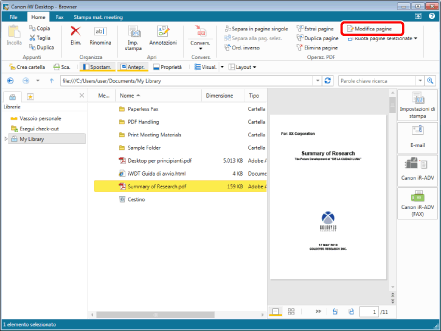
La Modalità Modifica pagine si avvia e sulla barra multifunzione viene visualizzata la scheda [Modifica pagine].
|
NOTA
|
|
Se compare il messaggio di conferma, fare clic su [Sì].
Per i dettagli sull'avvio della Modalità Modifica pagine, vedere la seguente sezione.
Quest'operazione può anche essere eseguita con i pulsanti della barra degli strumenti. Se i pulsanti non vengono visualizzati sulla barra degli strumenti di Desktop Browser, svolgere le seguenti operazioni per visualizzarli.
|
3.
Fare clic su  (Ord. inverso) sulla barra multifunzione.
(Ord. inverso) sulla barra multifunzione.
 (Ord. inverso) sulla barra multifunzione.
(Ord. inverso) sulla barra multifunzione.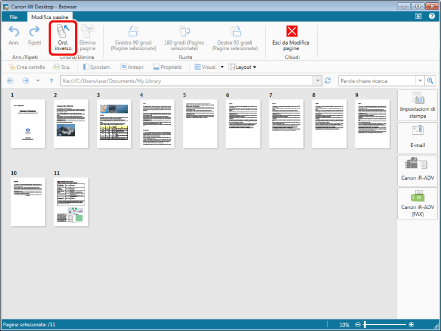
Le pagine del documento PDF vengono invertite.
|
NOTA
|
|
È possibile annullare o ripetere fino a 12 operazioni facendo clic su
 (Ann.) o (Ann.) o  (Ripeti) sulla barra multifunzione. (Ripeti) sulla barra multifunzione.Quest'operazione può anche essere eseguita con i pulsanti della barra degli strumenti. Se i pulsanti non vengono visualizzati sulla barra degli strumenti di Desktop Browser, svolgere le seguenti operazioni per visualizzarli.
|
4.
Fare clic su  (Esci da Modifica pagine) sulla barra multifunzione.
(Esci da Modifica pagine) sulla barra multifunzione.
 (Esci da Modifica pagine) sulla barra multifunzione.
(Esci da Modifica pagine) sulla barra multifunzione.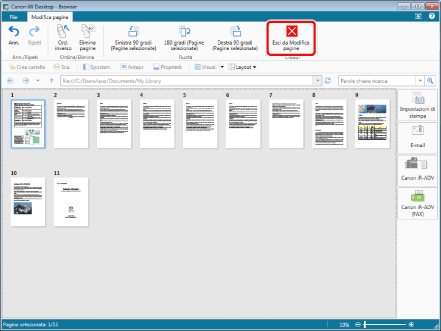
Viene visualizzato un messaggio di conferma
5.
Fare clic su [Sì].